苹果手机投屏到电脑大屏幕上的方法
Posted
tags:
篇首语:本文由小常识网(cha138.com)小编为大家整理,主要介绍了苹果手机投屏到电脑大屏幕上的方法相关的知识,希望对你有一定的参考价值。
使用过苹果手机的朋友都知道,苹果手机运行流畅,不管是玩游戏、逛淘宝、还是看视频,手机运行的速度都是流畅自如的,使用起来感觉真是超级爽,但是手机屏幕就是有点小,如果可以把手机投屏到电脑上就更加完美了,苹果手机投屏到电脑怎么操作呢?
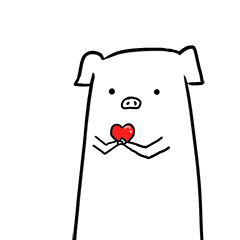
使用工具;
手机&电脑(连接网络)
迅捷苹果录屏精灵
方法/步骤:
1、第一步,苹果手机无线投屏和屏幕录制的方法其实是用到苹果自带的功能AirPlay,AirPlay的主要功能就是将iPhone的内容投影到其它的设备上播放。

2、第二步,在开始投屏之前,我们需要将手机和电脑连接同一个WiFi。然后在电脑上运行投屏工具,如图所示;
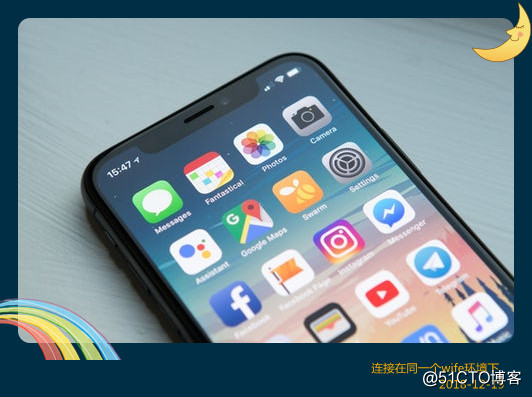
3、第三步,之后我们电脑上运行投屏软件,手机端我们需要简单操作一下就可以了,如图所示;
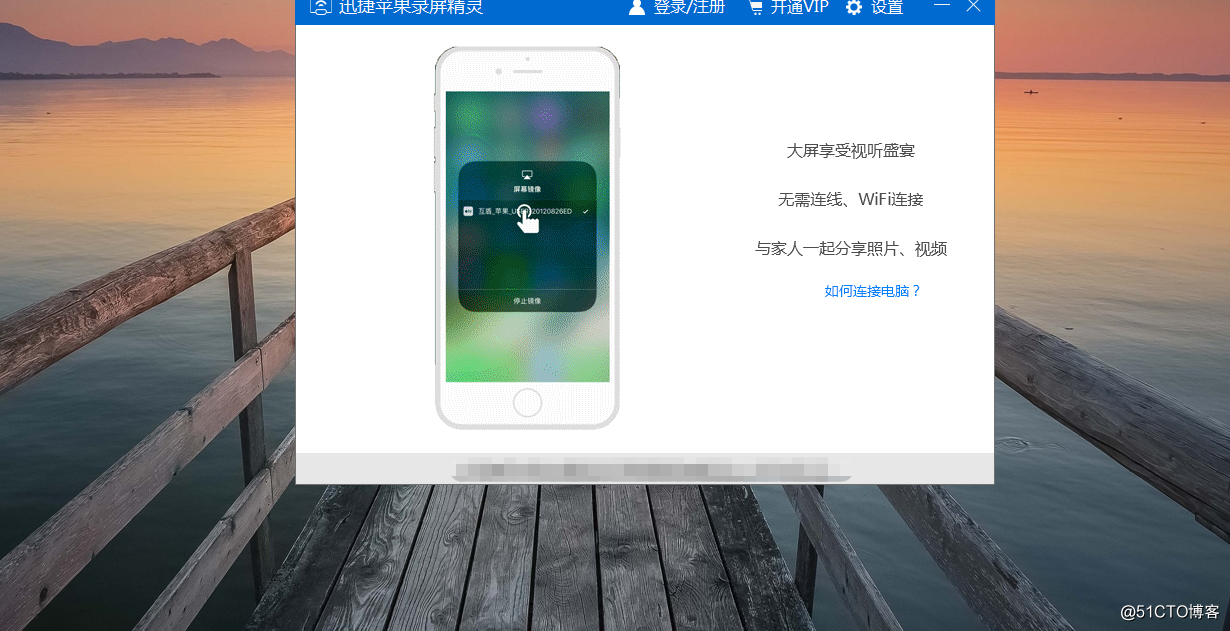
4、第四步,在手机端,用手指从手机屏幕底端往上滑动,然后手机控制中心就会出现,之后我们点击上面AirPlay的标志。如图所示;
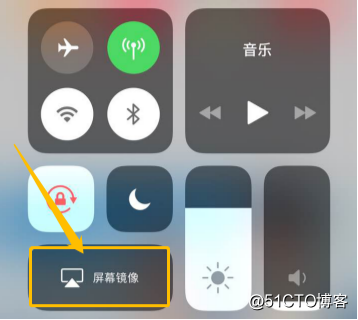
5、第五步,在屏幕镜像功能中心的扫描界面上找到电脑同款投屏工具名称,并点击选择同款名称进行连接(成功之后就可以进行投屏)如图所示;
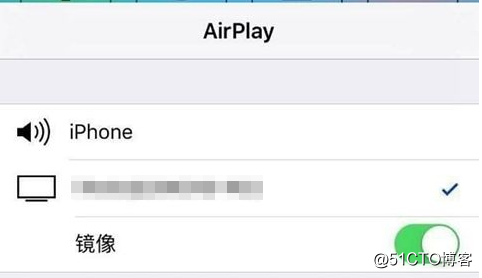
6、最后,然后电脑上面就会完全显示手机的界面内容了,你可以开始享受超大屏的视觉盛宴了。效果图如下所示。

以上就是苹果手机投屏到电脑的方法和技巧,方法简单易操作,希望可以帮助到你们。
以上是关于苹果手机投屏到电脑大屏幕上的方法的主要内容,如果未能解决你的问题,请参考以下文章